Cómo crear un organigrama en Mac de forma gratuita
Si quieres dibujar un organigrama en Mac gratis sin usar software de organigramas, aquí te mostramos cómo dibujar fácilmente un organigrama gratis en Mac.
Los organigramas son esenciales para mantener la visibilidad de la jerarquía de una empresa u organización y definir líneas claras de responsabilidad.
Normalmente, es necesario utilizar especialistas software de organigramas para hacer esto, pero no todo el mundo tiene el presupuesto o el deseo de comprar una herramienta para ello.
La buena noticia es que se puede hacer un organigrama básico de forma gratuita en un Mac utilizando Apple Pages.
Pages es la alternativa de Apple a Microsoft Word y, aunque está diseñado principalmente para el procesamiento de textos y autoedición, también se puede utilizar para crear estructuras jerárquicas simples en un Mac.
A diferencia de Microsoft Word, también es totalmente gratuito en el Mac.
No hay plantillas específicas en Pages para dibujar organigramas, pero no se tarda mucho en dibujarlos desde cero siguiendo estas instrucciones.
- Abra Apple Pages en su Mac. Si no lo tienes, descárgalo gratis desde la página web de Mac App Store y funciona en cualquier versión de macOS 13 Ventura o superior. Si usas una versión anterior de macOS, puedes seguir usando Pages para iCloud en su lugar en cualquier navegador.
- Haga clic en Archivo > Nuevo y, a continuación, seleccione Paisaje negro de las plantillas proporcionadas. Si utilizas Pages para iCloud, ve a la sección "+" de la parte superior derecha y selecciona "Documento de páginas".
- A continuación, puede hacer clic en el icono "Paisaje en blanco" documento para crear un organigrama o si desea un diseño vertical, sólo tiene que seleccionar "Diseño en blanco" en su lugar.
- Haga clic en el botón Formas de la barra de menús de la parte superior y, a continuación Insertar. También puede arrastrarlas y soltarlas en el lienzo si lo desea. A continuación, puedes elegir entre diferentes formas categorizadas para construir tu organigrama. Si utilizas la versión de iCloud de Pages, se parece un poco más a esto:
- Selecciona una forma para añadirla instantáneamente a tu lienzo. Puedes eliminar el relleno de color y dar a las formas un borde haciendo clic en el botón "Rellenar" y "Borde" herramientas de la derecha.
- Una vez que hayas cambiado el tamaño de una forma a tu gusto, puedes simplemente copiar y pegar la misma forma varias veces para obtener una estructura básica de organigrama. En la versión de escritorio de Pages, puedes mantener pulsada la tecla Opción mientras selecciona la forma y vaya a Editar > Duplicar. En Pages para iCloud, también puede utilizar el botón Editar > Copiar y luego Editar > Pegar de su navegador. Las páginas le ayudarán a alinear los cuadros a medida que los coloque en el organigrama.
- Puede añadir texto como títulos de puestos y nombres simplemente haciendo doble clic en el centro de los cuadros. Sin embargo, por defecto, el texto será blanco y no se mostrará sobre el fondo blanco del organigrama. Para arreglar esto, sólo tienes que ir a la configuración de la fuente a la derecha y cambiar el color a algo visible como el negro. A continuación, puede editar los cuadros con los títulos correctos.
- Puedes añadir conectores para tu gráfico jerárquico desde el cuadro Formas en Pages. En la versión de escritorio, también puede ir a Archivo > Insertar > Línea de conexión. Puede elegir entre Líneas rectas, curvas y flechas.
- También puede cambiar el color de las formas en Pages yendo al menú Inspector Gráfico haciendo clic en Ver > Inspector. Si desea cambiar el color del borde de las formas, cambie el parámetro Trazo la configuración. En Pages para iCloud, el inspector gráfico de las formas estará visible a la derecha cuando haga clic en ellas.
- Si ves que el texto no cabe dentro de tus formas, tendrás que disminuir el tamaño de la fuente. Puedes cambiar la alineación del texto utilizando el botón Formato del menú principal. En Pages para iCloud, aparecerán a la derecha cuando hagas clic en el texto.
- Para configurar cómo se ajusta el texto alrededor de las formas, también puedes controlarlo en la herramienta Formato. En Pages para iCloud, las herramientas de formato aparecerán a la derecha cuando hagas clic en las formas.
- También puedes doblar y curvar las líneas conectoras arrastrándolas y cambiar el color mediante la herramienta Inspector. Para eliminar un conector, solo tienes que seleccionarlo, mantener pulsada la tecla tecla CTRL y haga clic en Borrar.
- Por último, puede exportar cualquier organigrama que cree en Pages yendo a Archivo > Exportar a > Imágenes y luego elige un formato como JPG o PNG. En Pages para iCloud, haz clic en los tres puntos y podrás elegir exportar a los formatos PDF, Word y EPUB.
Como ves, Pages es muy limitado a la hora de dibujar organigramas, pero es gratuito y está bien para crear estructuras jerárquicas básicas en un Mac.
Plantillas de organigramas para Pages
Si todo esto te parece demasiado lento y laborioso, también puedes descargar plantillas de organigramas para Pages desde templates.net.
La mayoría de ellas no son gratuitas y cuestan a partir de 1,99 dólares por plantilla.
Sin embargo, si usted busca en el sitio, hay algunos también algunos disponibles de forma gratuita, siempre y cuando usted atribuye el autor a ellos.
Organigrama Software Para Mac
Para dibujar organigramas de aspecto profesional recomendamos encarecidamente utilizar un software de organigramas en su Mac.
Cuando se trata de mantener organigramas precisos y actualizados, las mejores herramientas como SmartDraw pueden automáticamente dibujar organigramas utilizando datos de Excel o utilizando bases de datos de RRHH como BambooHR y Workday.
También incluyen cientos de plantillas de organigramas para casi cualquier tipo de empresa o estructura imaginable.
Cómo puedo crear un organigrama en un Mac?
Abrir una plantilla de organigrama Abra una página de dibujo en blanco y la biblioteca que incluye las formas necesarias para crear organigramas para Mac. En el menú Archivo, apunte a Nuevo. -> Haga clic en Organigrama y, a continuación, haga doble clic en el icono de Organigrama en la ventana de plantillas.
¿Cuál es el mejor programa para crear un organigrama gratis?
Hay una variedad de programas que puede utilizar para crear su propio organigrama, como SmartDraw, Lucidchart y Microsoft, pero Visme es el mejor programa a utilizar.
¿Qué es el OrgChart para Mac?
OrgChart es una app basada en documentos que soporta la gestión de múltiples proyectos, e incluso puedes sincronizar organigramas entre dispositivos iOS y Mac a través de iCloud Drive. Con la posibilidad de exportar tu proyecto como imagen, CSV, PDF o archivo OPML, compartir tu organigrama con tu equipo nunca ha sido tan fácil.
Cuál es la forma más sencilla de crear un organigrama?
En un documento de Word, vaya a la pestaña Insertar y seleccione "SmartArt" para abrir el menú Gráfico SmartArt. En el grupo Jerarquía de la izquierda, seleccione la plantilla de organigrama que desea utilizar.
Deja una respuesta

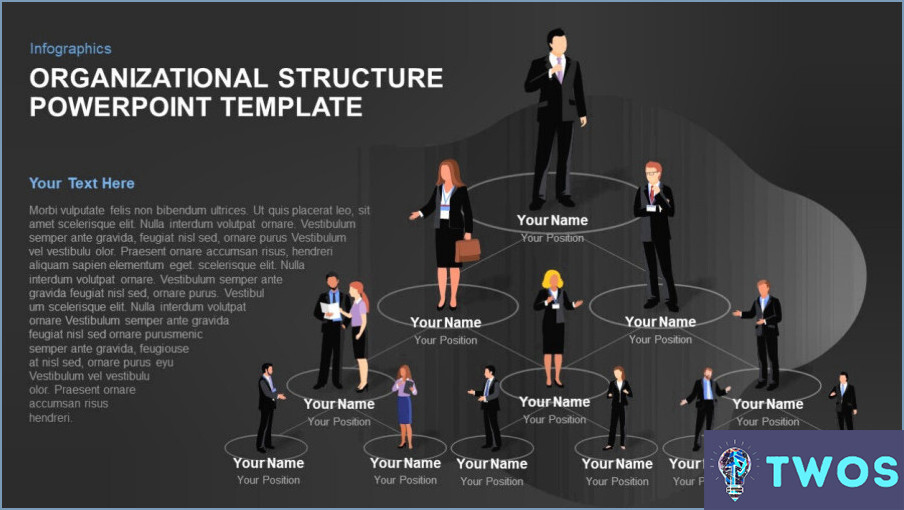
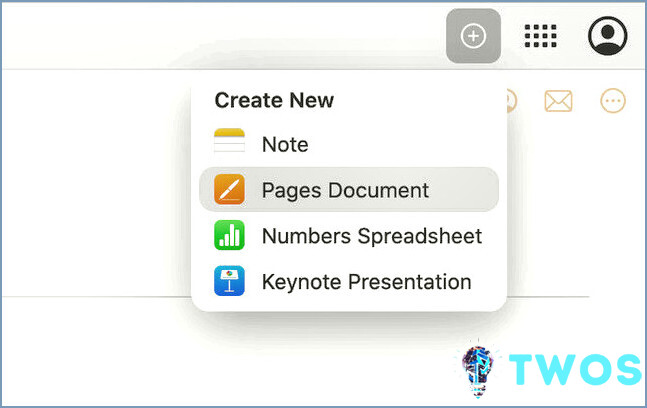

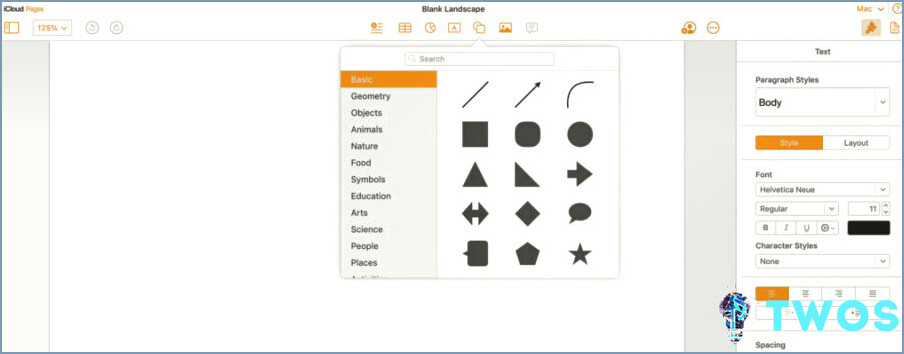
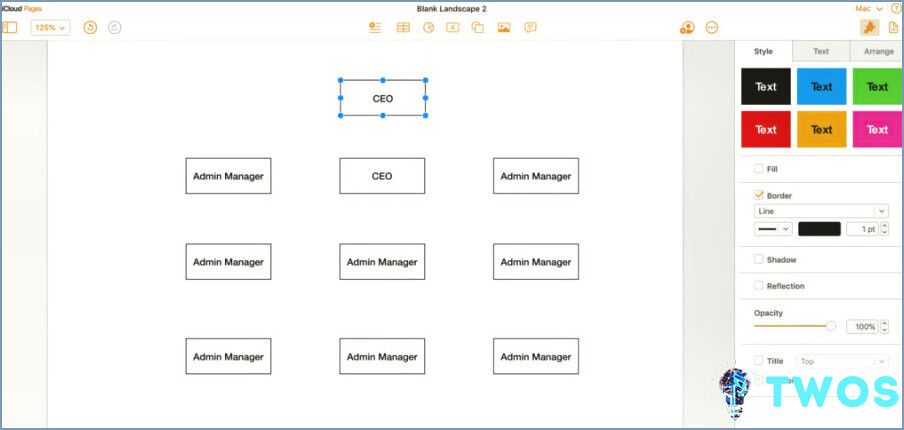
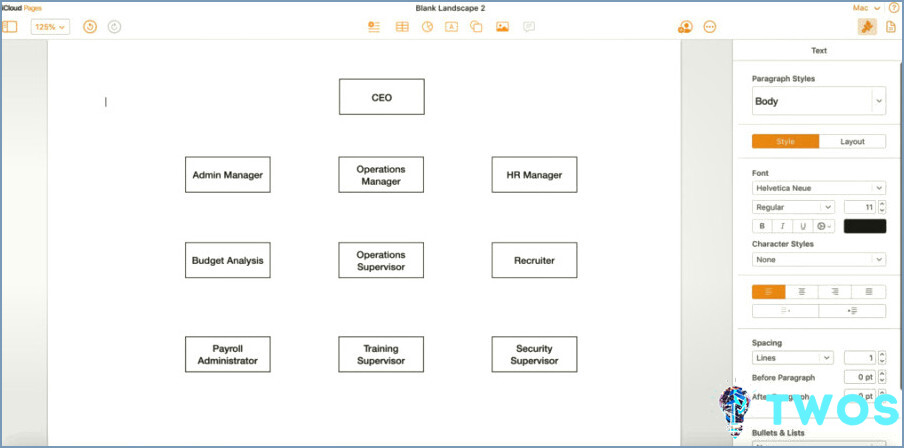
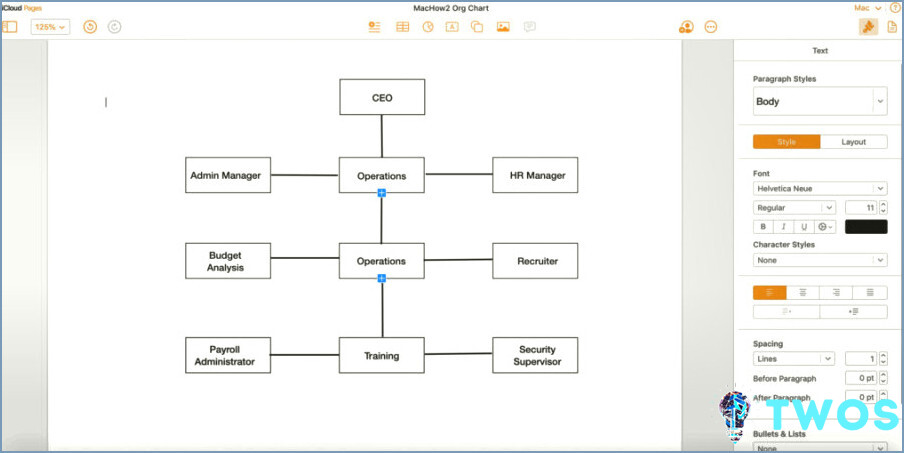
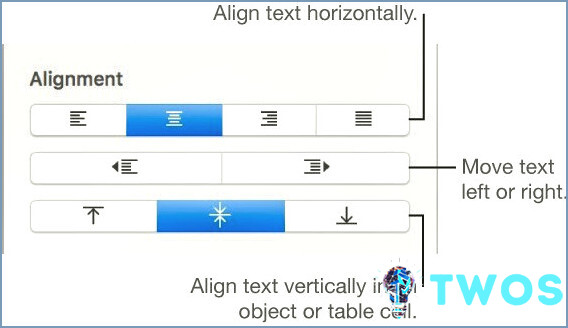
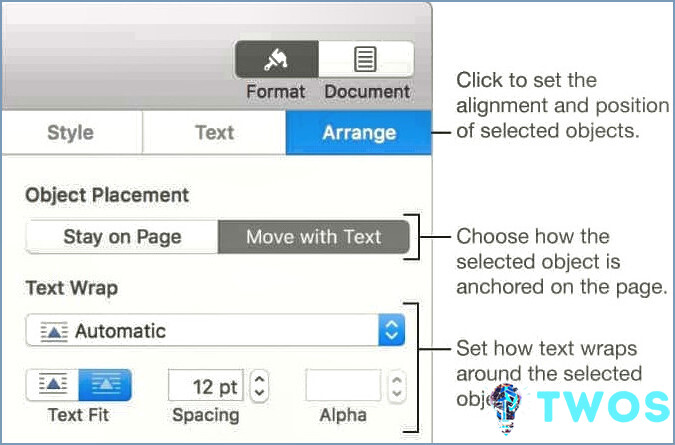
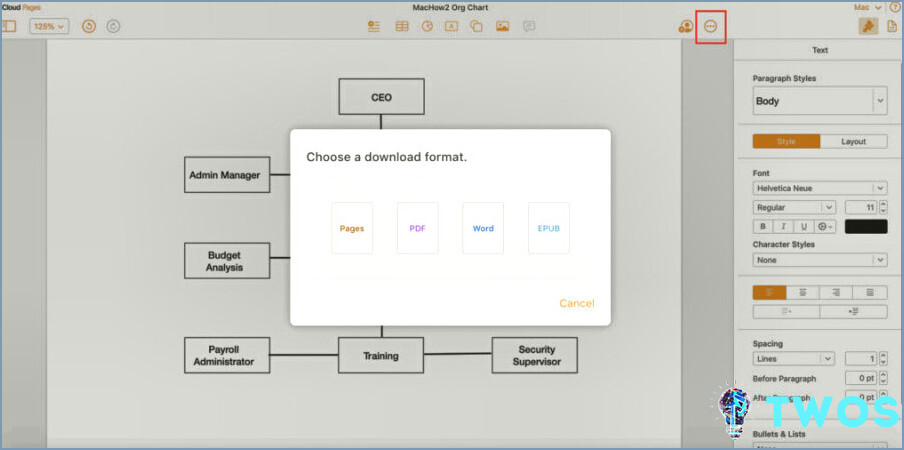
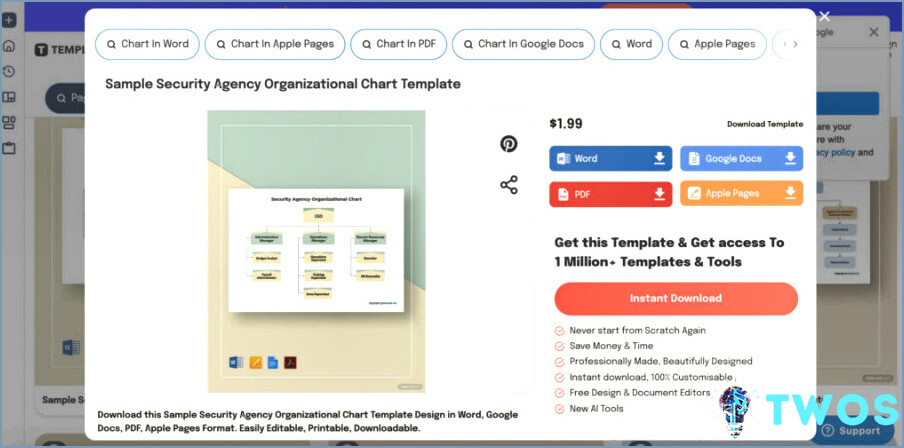
Artículos Relacionados